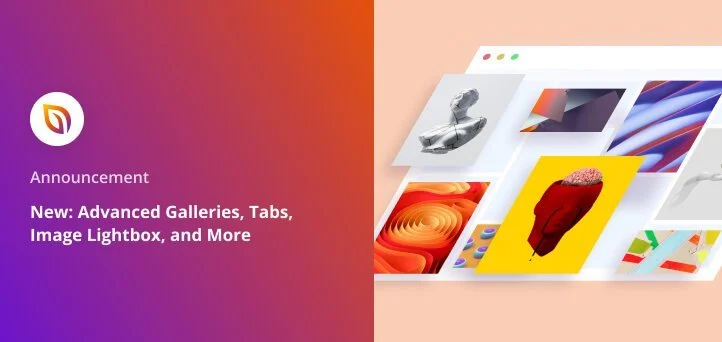ใหม่: แกลเลอรีขั้นสูง แท็บ ไลท์บ็อกซ์รูปภาพ และอื่นๆ
เผยแพร่แล้ว: 2022-08-16คุณทราบหรือไม่ว่าผู้ใช้ใช้เวลา น้อยกว่า 0.05 วินาที ในการแสดงความคิดเห็นเกี่ยวกับเว็บไซต์ของคุณ แม้ว่าความคิดเห็นส่วนใหญ่จะได้รับแจ้งจากเวลาในการโหลดเว็บไซต์ การออกแบบเว็บของคุณก็มีส่วนเช่นกัน
นั่นเป็นเหตุผลที่เรากลับมาพร้อมกับการอัปเดตที่น่าตื่นเต้นอีกครั้งสำหรับ SeedProd เพื่อทำให้ขั้นตอนการออกแบบเว็บของคุณง่ายขึ้น และสร้างความประทับใจให้กับผู้ชมของคุณ
เรามีหลายสิ่งที่ต้องดำเนินการในประกาศนี้ ดังนั้นโปรดดูวิดีโอด้านล่างเพื่อดูภาพรวมโดยย่อ:
ตอนนี้ มาเจาะลึกรายละเอียดของฟีเจอร์ใหม่ของ SeedProd ที่เรากำลังจะเผยแพร่ในวันนี้
จัดแสดงแกลเลอรี่ภาพอันน่าทึ่ง
อย่างแรกคือบล็อกแกลเลอรีรูปภาพใหม่ 2 บล็อกที่ให้คุณเน้นภาพที่ดีที่สุดของคุณในรายละเอียดที่สมบูรณ์แบบของพิกเซล
แกลลอรี่
บล็อก แกล เลอรีใช้รหัสย่อแกลเลอรีรูปภาพ WordPress เริ่มต้นเพื่อฝังแกลเลอรีที่ตอบสนองและเรียบง่ายด้วยการคลิกเพียงไม่กี่ครั้ง
สิ่งที่คุณต้องทำคือลากบล็อก แกลเลอ รีไปยังการแสดงตัวอย่างแบบสด เลือกรูปภาพจากคอมพิวเตอร์หรือไลบรารีสื่อ WordPress และเลือกการตั้งค่าที่คุณกำหนดเอง
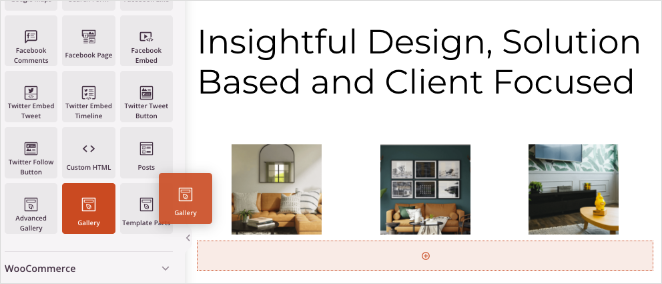
ตัวอย่างเช่น คุณสามารถเชื่อมโยงรูปภาพในแกลเลอรีแต่ละรูปกับไฟล์สื่อหรือหน้าไฟล์แนบ เปลี่ยนขนาดรูปภาพ จำนวนคอลัมน์ และลำดับ และแสดงรูปภาพของคุณในป๊อปอัปไลท์บ็อกซ์ที่ปราศจากสิ่งรบกวน
คุณยังสามารถดำดิ่งสู่การตั้งค่า ขั้นสูง เพื่อกำหนดรัศมีเส้นขอบ เงา สี ระยะห่าง และอื่นๆ
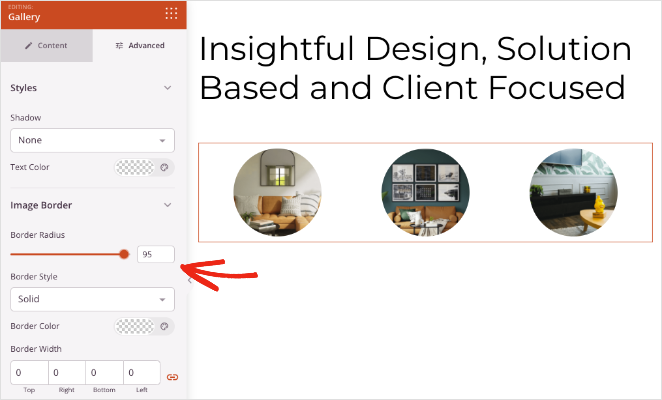
แกลลอรี่ขั้นสูง
แกลลอรี่ขั้นสูง คือบล็อก SeedProd ที่สร้างขึ้นเองซึ่งช่วยให้คุณเพิ่มแกลเลอรีหลาย ๆ ที่ใดก็ได้บนเว็บไซต์ของคุณ เมื่อคุณเพิ่มแกลเลอรีรูปภาพ คุณจะเห็นตัวกรองอัจฉริยะ ซึ่งช่วยให้ผู้ใช้สามารถสลับไปมาระหว่างแกลเลอรีต่างๆ ได้อย่างง่ายดายด้วยการคลิกเพียงครั้งเดียว
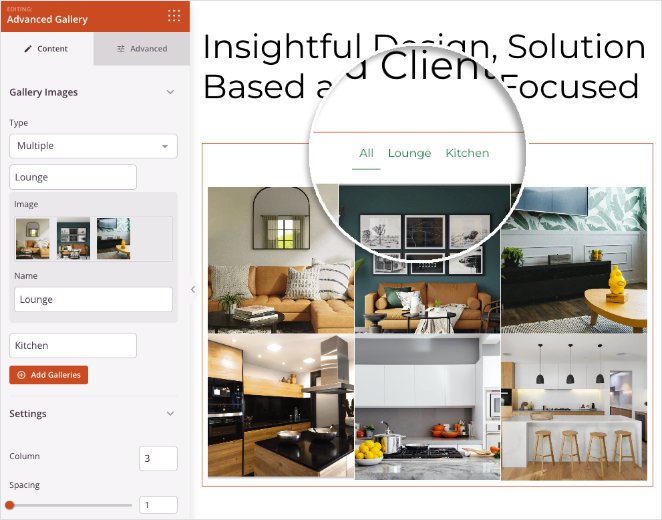
บล็อกนี้มีการตั้งค่าคล้ายกับบล็อกแกลเลอรี เช่น ความสามารถในการปรับคอลัมน์ ลิงก์รูปภาพ และระยะห่าง นอกจากนี้ยังมีการตั้งค่าเพิ่มเติมเพื่อทำให้ภาพของคุณโดดเด่น
ตัวอย่างเช่น คุณสามารถกำหนดอัตราส่วนกว้างยาวของรูปภาพ ทำให้แกลเลอรีรูปภาพขนาดต่างๆ ดูสม่ำเสมอและสม่ำเสมอ คุณยังสามารถเปิดใช้งานสีซ้อนทับพื้นหลังและแสดงคำอธิบายภาพ คำอธิบายภาพ ชื่อหรือข้อความแสดงแทนบนโฮเวอร์
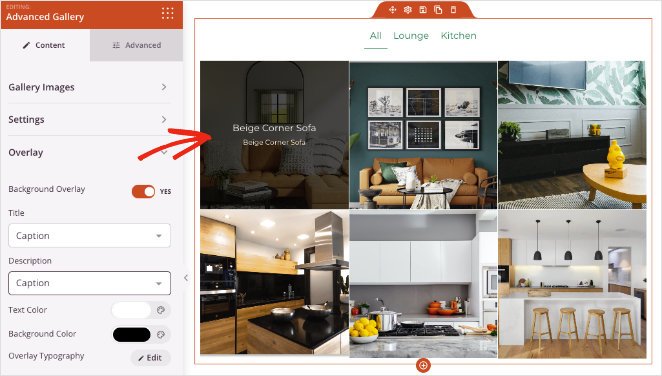
เช่นเดียวกับบล็อกแกลเลอรี แท็บการตั้งค่า แกลเลอรีขั้นสูง จะมีตัวเลือกต่างๆ เพื่อปรับแต่งเงาของแกลเลอรี ระยะห่าง เส้นขอบ และอื่นๆ
คุณสามารถใช้แกลเลอรีบนเว็บไซต์ของคุณได้หลายวิธี:
- นักออกแบบสามารถสร้างพอร์ตโฟลิโอเพื่ออวดผลงานล่าสุดของพวกเขาได้
- นักเขียนสามารถเพิ่ม screengrabs และลิงก์ไปยังบทความล่าสุดทางออนไลน์ได้
- ร้านอาหารสามารถอัปโหลดภาพที่น่ารับประทานเพื่อแสดงเมนูของพวกเขาได้
แต่นั่นไม่ใช่ทั้งหมด ต่อไป เรามีบล็อกใหม่ที่จะช่วยคุณจัดระเบียบเนื้อหาบนเว็บไซต์ของคุณ
จัดระเบียบเนื้อหาด้วยแท็บ
เนื้อหาแบบแท็บเป็นวิธีที่ยอดเยี่ยมในการแสดงเนื้อหาเพิ่มเติมโดยไม่ต้องใช้พื้นที่บนเว็บไซต์ของคุณ เนื่องจากเนื้อหาถูกจัดเป็นส่วนที่คลิกได้ ผู้ใช้สามารถค้นหาได้อย่างรวดเร็ว ปรับปรุงประสบการณ์ของผู้ใช้
นั่นเป็นเหตุผลที่บล็อก แท็บ ใหม่ของเราเป็นรางวัลใหญ่สำหรับเว็บไซต์ธุรกิจขนาดเล็ก ใช้หน้าติดต่อนี้ ตัวอย่างเช่น:
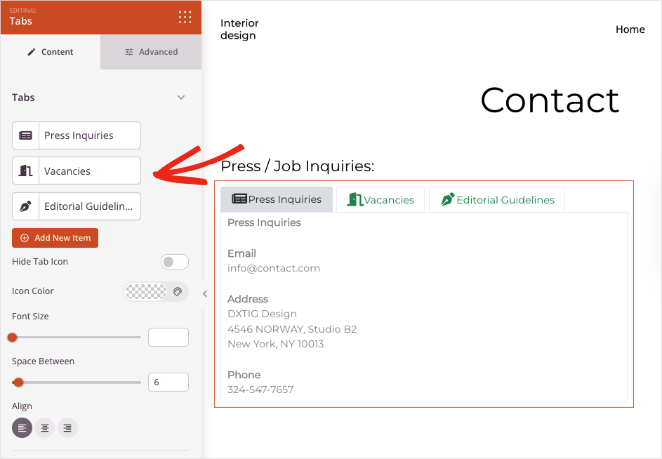
โดยปกติแล้ว ผู้ใช้จะต้องเลื่อนลงมาเพื่อดูส่วนต่างๆ ของข้อมูล หรือในกรณีที่แย่ที่สุด ให้คลิกไปที่หน้าอื่น แต่ด้วยเนื้อหาแบบแท็บ พวกเขาสามารถเห็นทั้งหมดครึ่งหน้าบนในหน้าเดียว
คุณสามารถเพิ่มแท็บได้มากเท่าที่คุณต้องการ และให้แต่ละแท็บมีไอคอนและสีที่กำหนดเอง นอกจากนี้ยังง่ายต่อการปรับระยะห่าง ขนาดแบบอักษร และการจัดตำแหน่งด้วยการชี้และคลิก

ต้องการตัวเลือกการปรับแต่งเพิ่มเติมหรือไม่? สลับไปที่การตั้งค่า ขั้นสูง ซึ่งคุณสามารถเลือกจากเค้าโครงแนวนอนหรือแนวตั้ง สีของแถบ ตัวพิมพ์ เส้นขอบ และอื่นๆ
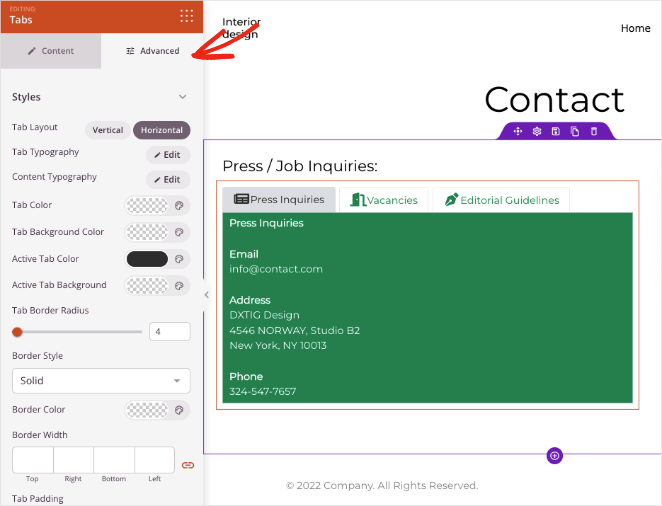
ต่อไปนี้เป็นแนวคิดบางประการเกี่ยวกับวิธีที่คุณสามารถใช้เนื้อหาแบบแท็บในการออกแบบเว็บไซต์ของคุณ:
- แสดงคุณสมบัติต่างๆ ของผลิตภัณฑ์
- ไฮไลท์คำถามที่พบบ่อย
- แบ่งบริการของคุณออกเป็นหัวข้อต่างๆ
อาจดูเหมือนเป็นการเปลี่ยนแปลงเล็กน้อย แต่เนื้อหาแบบแท็บสามารถช่วยเพิ่มความพึงพอใจของผู้ใช้ในขณะที่ทำให้ไซต์ของคุณมีส่วนร่วมมากขึ้น
ปรับแต่งเมนูย่อยของ WordPress ได้อย่างง่ายดาย
ในการอัปเดตครั้งก่อน เราได้แนะนำบล็อก เมนู การนำทาง ซึ่งช่วยให้คุณปรับแต่งเมนูทั่วทั้งเว็บไซต์ของคุณได้ อย่างไรก็ตาม วันนี้ เรามีการอัปเดตสำหรับบล็อกนั้นในเวอร์ชันเมนู WordPress ซึ่งช่วยให้คุณควบคุมเมนูย่อยได้มากขึ้น
หลังจากกำหนดเมนู WordPress ในการตั้งค่า เมนูนำทาง แล้ว คุณสามารถคลิกแท็บ ขั้นสูง และแก้ไขการออกแบบเมนูย่อยของคุณได้
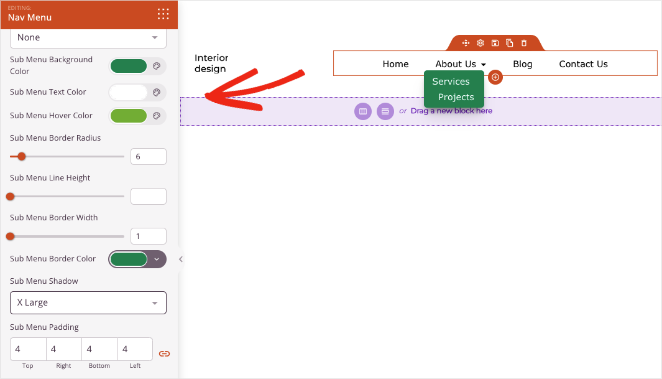
คุณสามารถเปลี่ยนพื้นหลังของเมนูย่อย ข้อความ และสีโฮเวอร์ และปรับความสูงของบรรทัด เส้นขอบ และตัวเลือกช่องว่างภายในได้ คุณยังสามารถกำหนดให้เมนูย่อยมีเงาแบบกำหนดเองได้อีกด้วย
ตัวเลือกการจัดรูปแบบเหล่านี้ทำให้ง่ายต่อการแสดงเมนูที่มีรายละเอียดมากขึ้นทั่วทั้งไซต์ของคุณ รวมทั้งแถบด้านข้าง WordPress วิดเจ็ตส่วนท้าย และส่วนหัวการนำทางหลักของคุณ
เพิ่มประสิทธิภาพรูปภาพของคุณ
ดังที่ได้กล่าวไว้ก่อนหน้านี้ ความเร็วเป็นสิ่งสำคัญในการออกแบบเว็บและมีบทบาทสำคัญในการแสดงครั้งแรก หากรูปภาพของคุณโหลดช้า ผู้เยี่ยมชมจะไม่รอ – พวกเขาจะออกจากไซต์ของคุณและไปที่อื่น
โชคดีที่คุณสามารถแก้ไขปัญหานี้ได้ด้วยการอัปเดตบล็อก รูปภาพ ของเรา ตอนนี้ คุณสามารถแสดงรูปภาพเวอร์ชันเล็กบนไซต์ของคุณ และเปิดเวอร์ชันขนาดใหญ่ในป๊อปอัปไลท์บ็อกซ์ที่ปราศจากสิ่งรบกวน
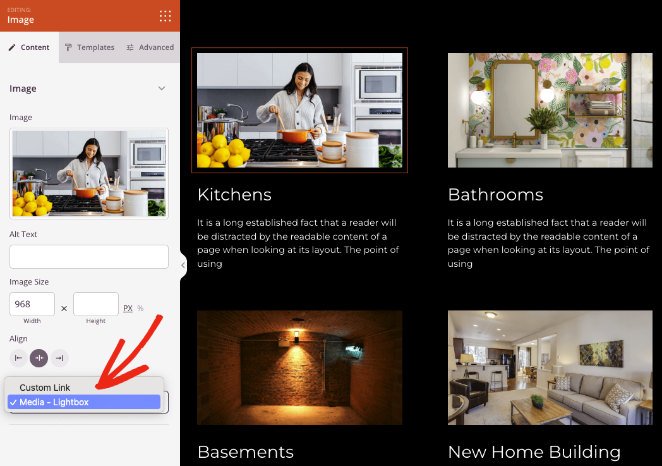
เพียงเลือกตัวเลือก สื่อ - ไลท์บ็อกซ์ ในแผงการตั้งค่าบล็อก รูปภาพ ผู้เข้าชมสามารถเปิดภาพในไลท์บ็อกซ์เพื่อให้มองใกล้ขึ้น

การเพิ่มที่เรียบร้อยอีกอย่างหนึ่งของบล็อกรูปภาพคือความสามารถในการตั้งค่ารัศมีเส้นขอบเป็นเปอร์เซ็นต์ เมื่อใช้การตั้งค่าเหล่านี้ คุณสามารถสร้างสไตล์ภาพที่สะดุดตาและเพิ่มความน่าสนใจให้กับเว็บไซต์ของคุณ
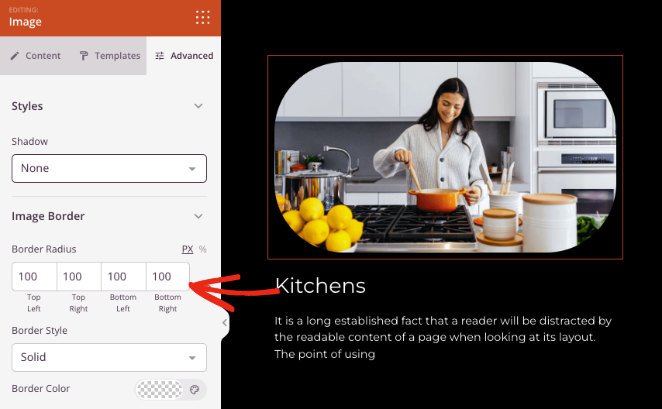
ภาพพื้นหลังซ้อนทับ
การเปลี่ยนแปลงครั้งใหญ่ครั้งสุดท้ายสำหรับรุ่นนี้คือการเพิ่มการซ้อนทับสีสำหรับภาพพื้นหลัง คุณสามารถซ้อนภาพพื้นหลังสำหรับส่วน แถว และคอลัมน์ เพื่อสร้างจานสีที่ไร้รอยต่อสำหรับไซต์ของคุณ
หากคุณมีคอลัมน์ที่มีข้อความ คุณสามารถหรี่พื้นหลังเพื่อทำให้เนื้อหาของคุณโดดเด่นได้ เช่นเดียวกับที่เราทำกับส่วนรับรองนี้
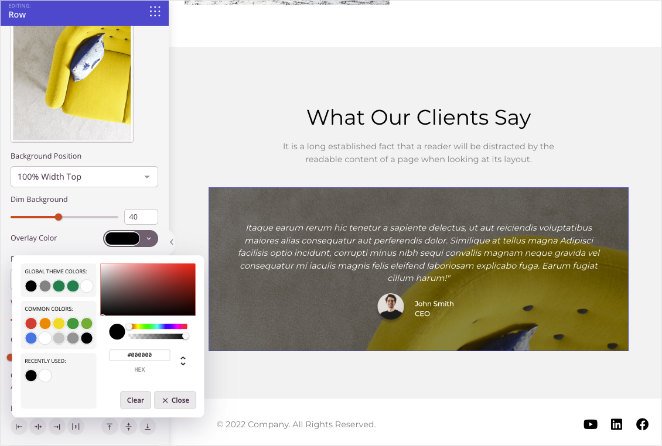
นี่เป็นวิธีที่ยอดเยี่ยมในการเพิ่มพื้นที่ฮีโร่ที่น่าสนใจลงในไซต์ของคุณโดยที่ยังคงหัวเรื่องให้คมชัดและอ่านง่าย
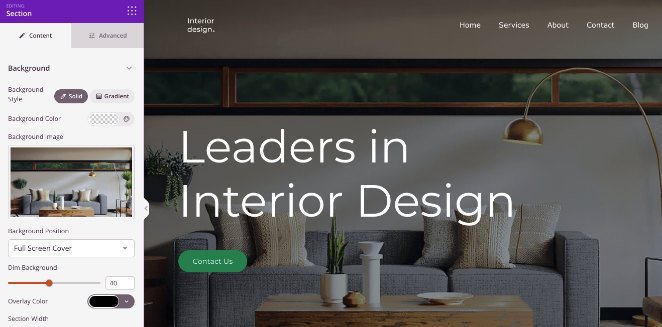
นอกเหนือจากการอัปเดตที่สำคัญเหล่านี้แล้ว เรายังได้เพิ่มการปรับแต่งและการแก้ไขอื่นๆ อีกหลายรายการ ตัวอย่างเช่น เราได้เพิ่มไอคอน TikTok ลงในบล็อกไอคอนโซเชียลของเรา อัปเดต Font Awesome เป็นเวอร์ชันล่าสุด และอื่นๆ
อัปเดตปลั๊กอิน SeedProd ของคุณวันนี้
หากคุณเป็นผู้ใช้ SeedProd ระดับพรีเมียม คุณสามารถอัปเดตปลั๊กอินของคุณวันนี้และเพลิดเพลินกับคุณสมบัติใหม่ และหากคุณเพิ่งเริ่มใช้ SeedProd ตอนนี้เป็นเวลาที่เหมาะสมในการรับใบอนุญาต SeedProd Pro และใช้ฟีเจอร์เหล่านี้เพื่อเริ่มต้นใช้งาน
เราใกล้จะปล่อยอัปเดตใหม่เพื่อให้ SeedProd มีประโยชน์สำหรับคุณมากยิ่งขึ้นไปอีก ดังนั้นอย่าลืมติดตามบล็อกของเรา
ในระหว่างนี้ โปรดส่งคำขอคุณลักษณะและข้อเสนอแนะต่อไป และติดต่อเราพร้อมความคิดเห็นของคุณ! และเช่นเคย ขอขอบคุณสำหรับการสนับสนุนอย่างต่อเนื่องในการทำให้ SeedProd เป็นปลั๊กอินตัวสร้างเว็บไซต์ WordPress ที่ดีที่สุด